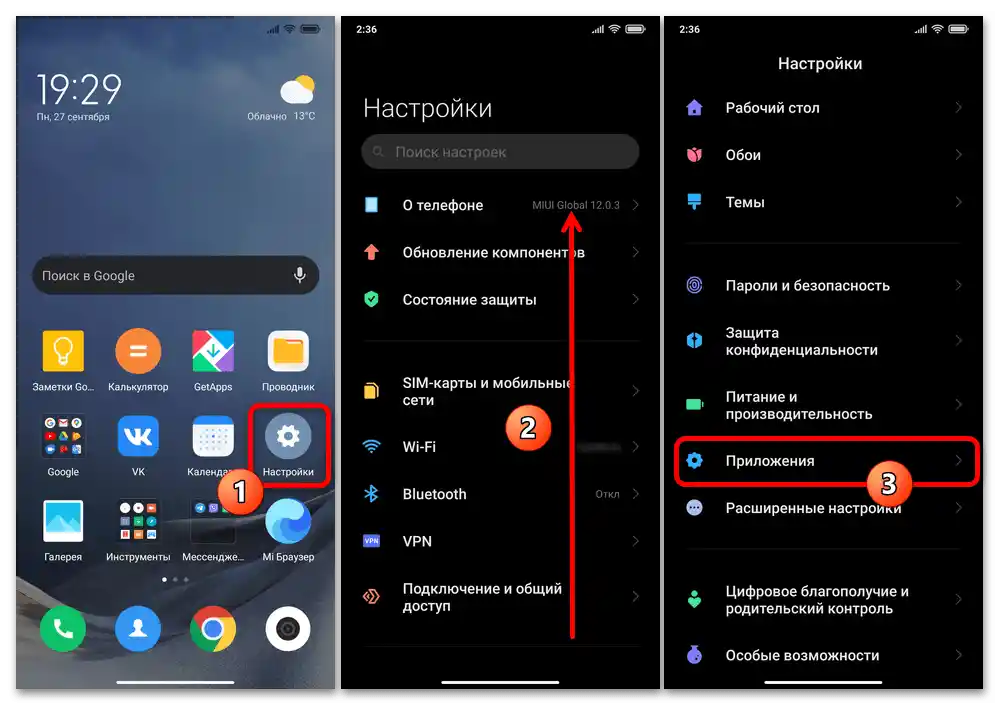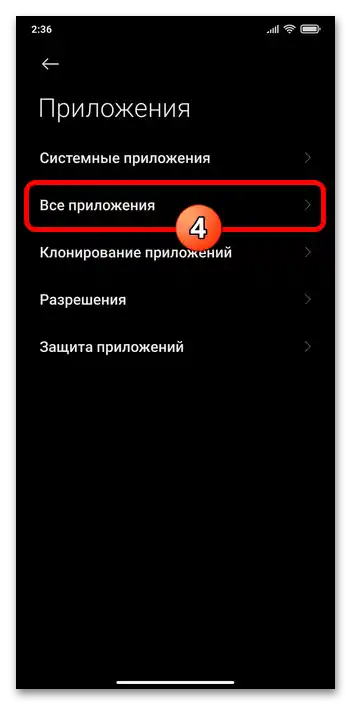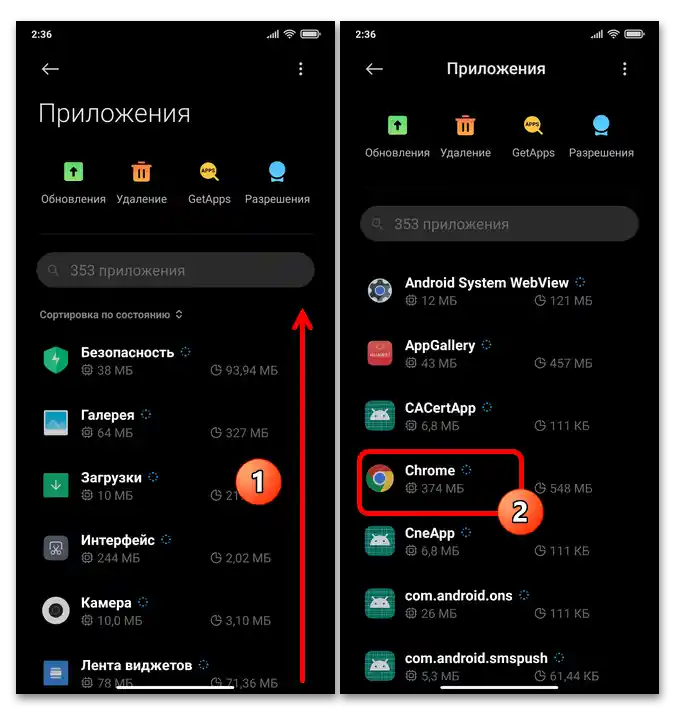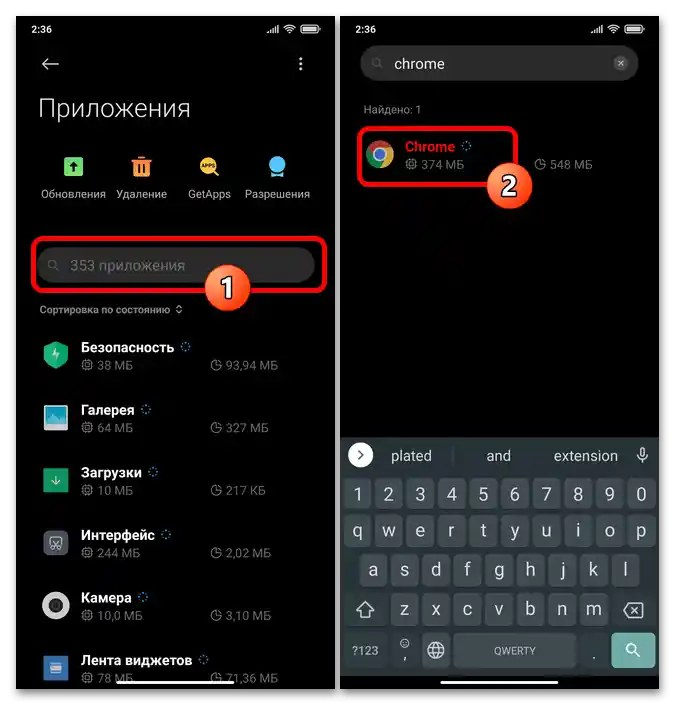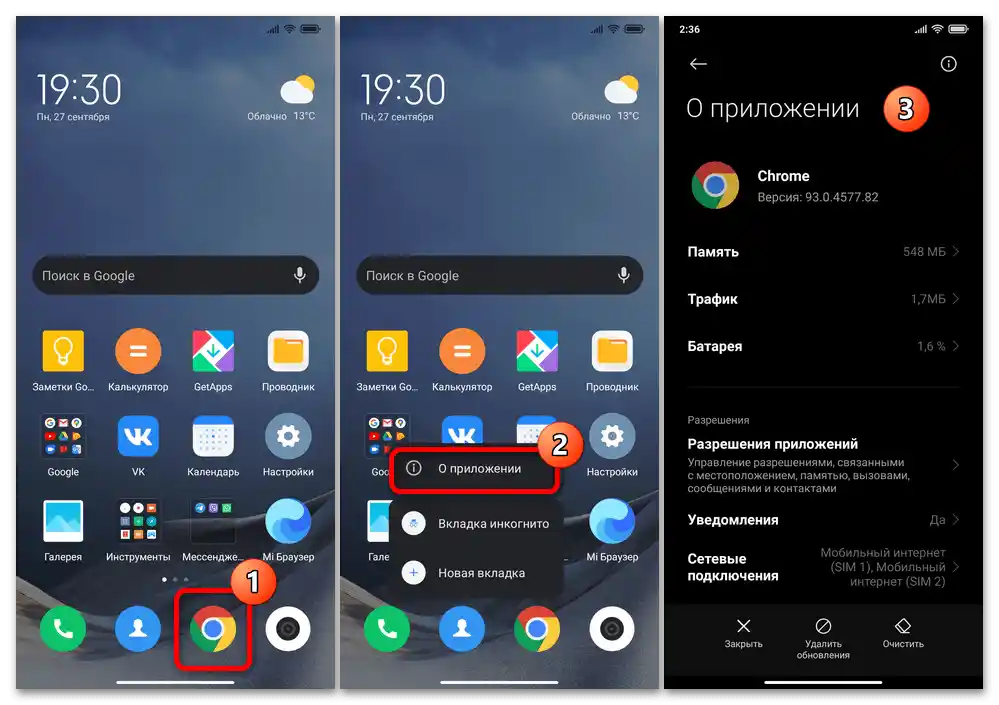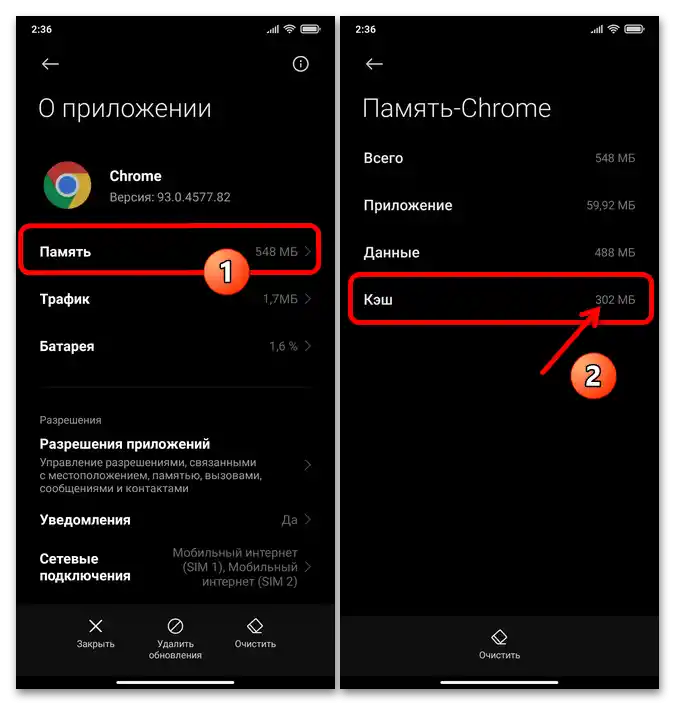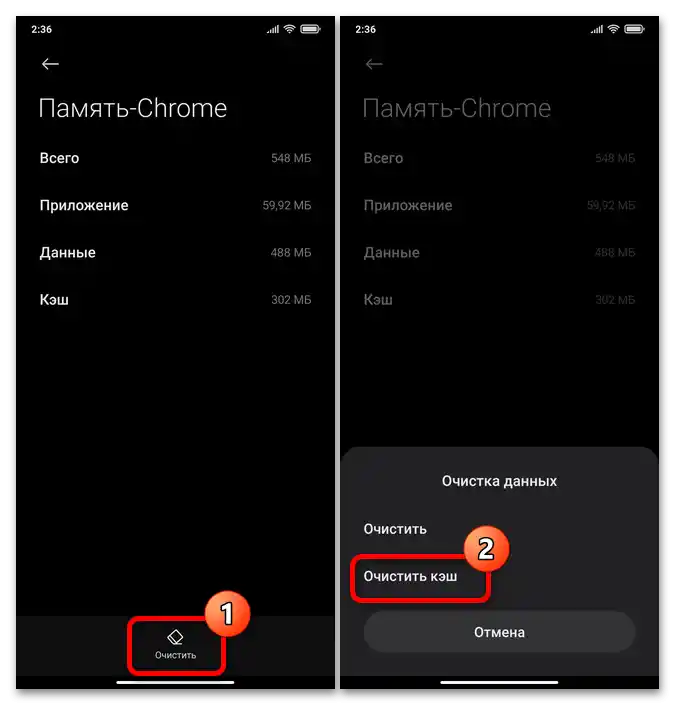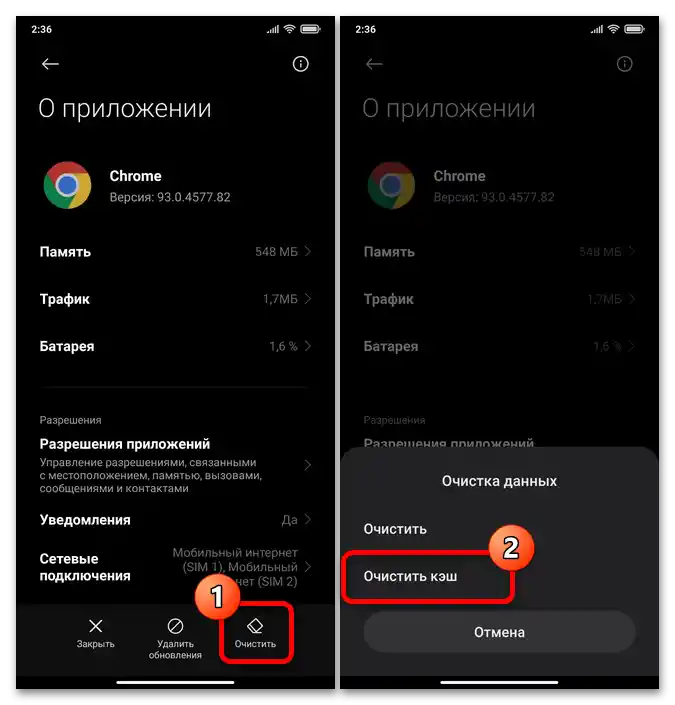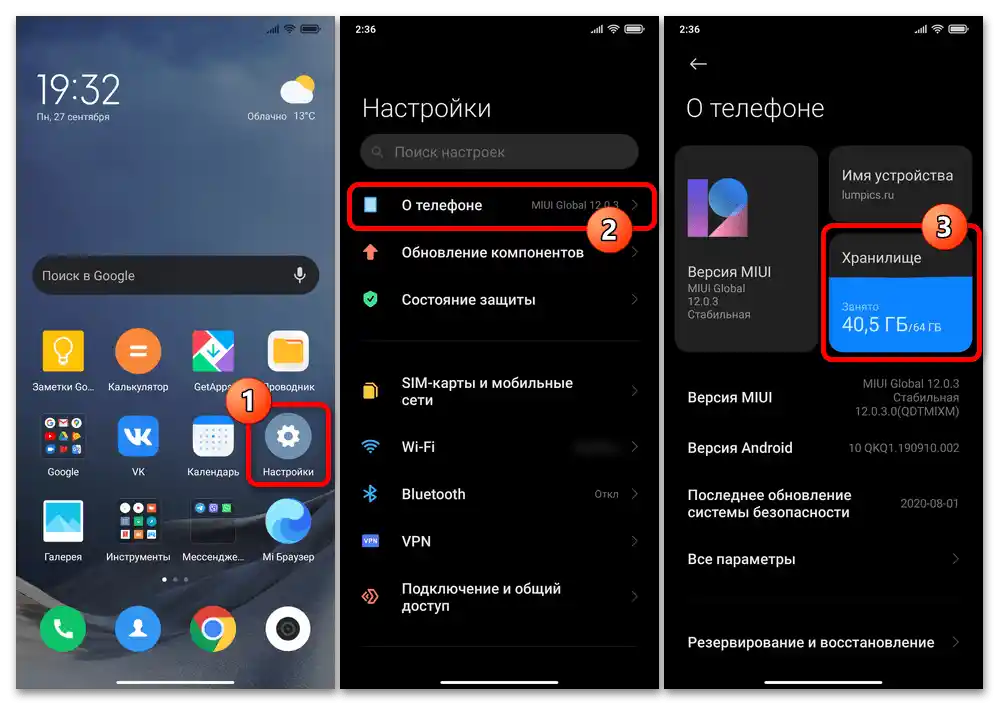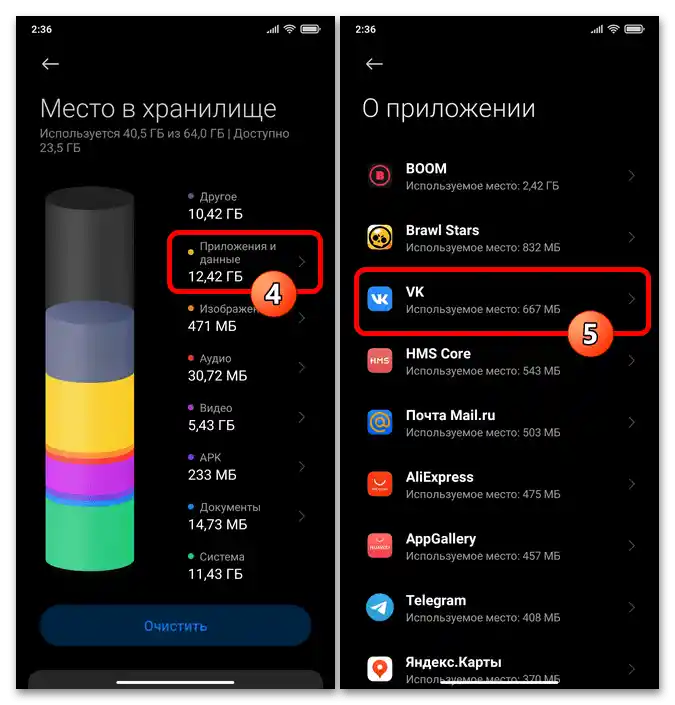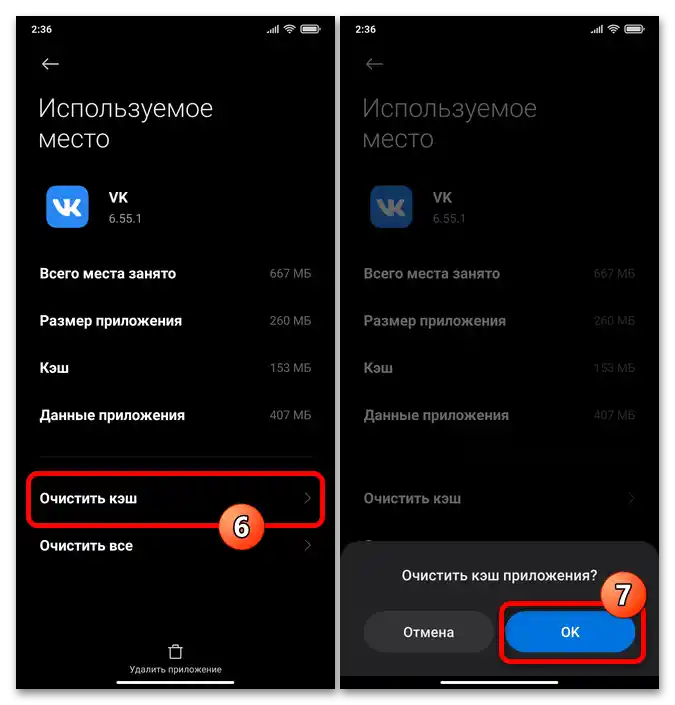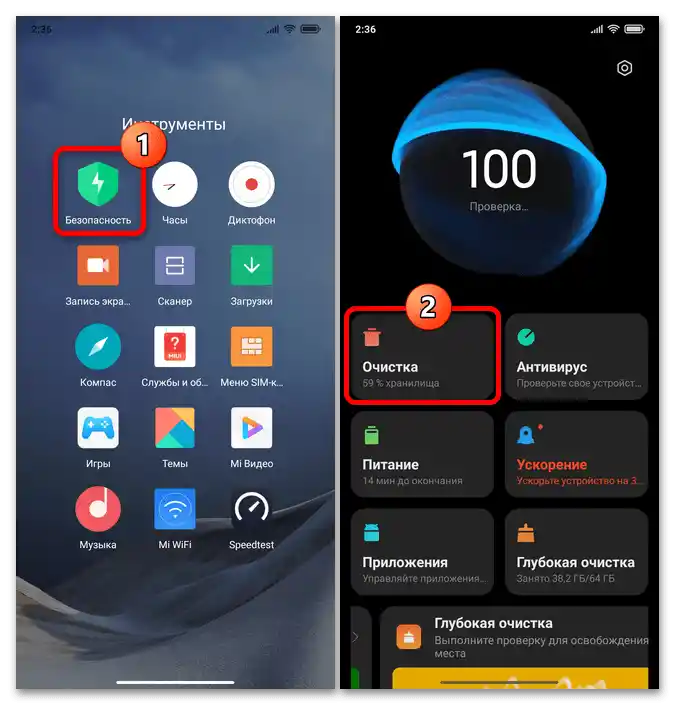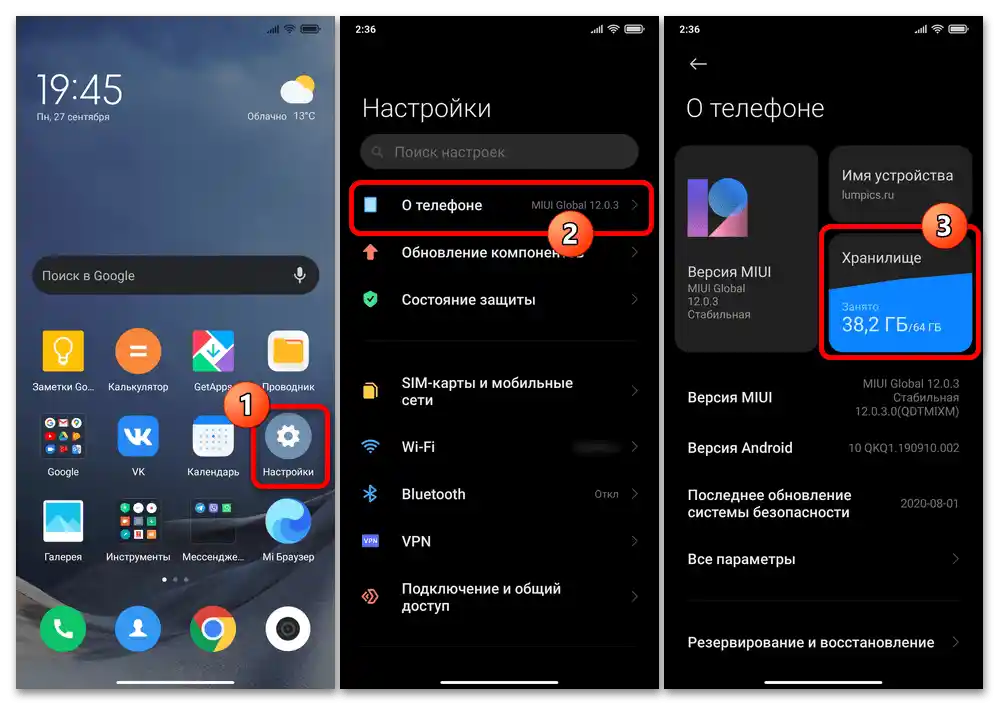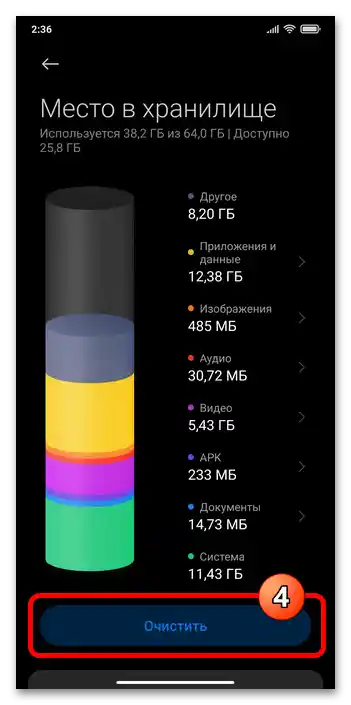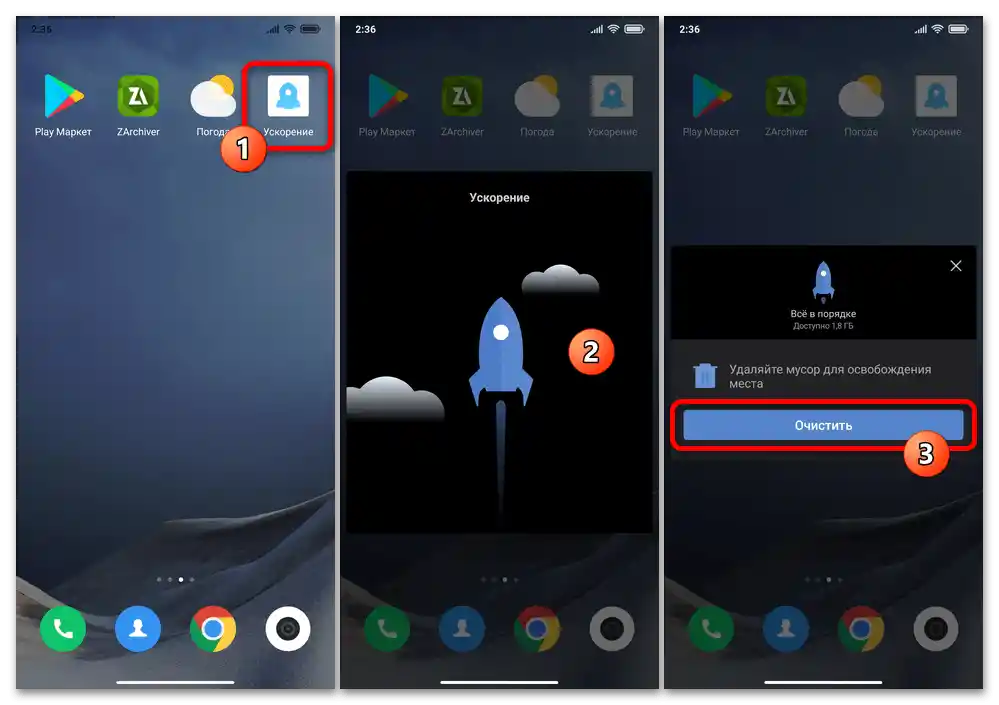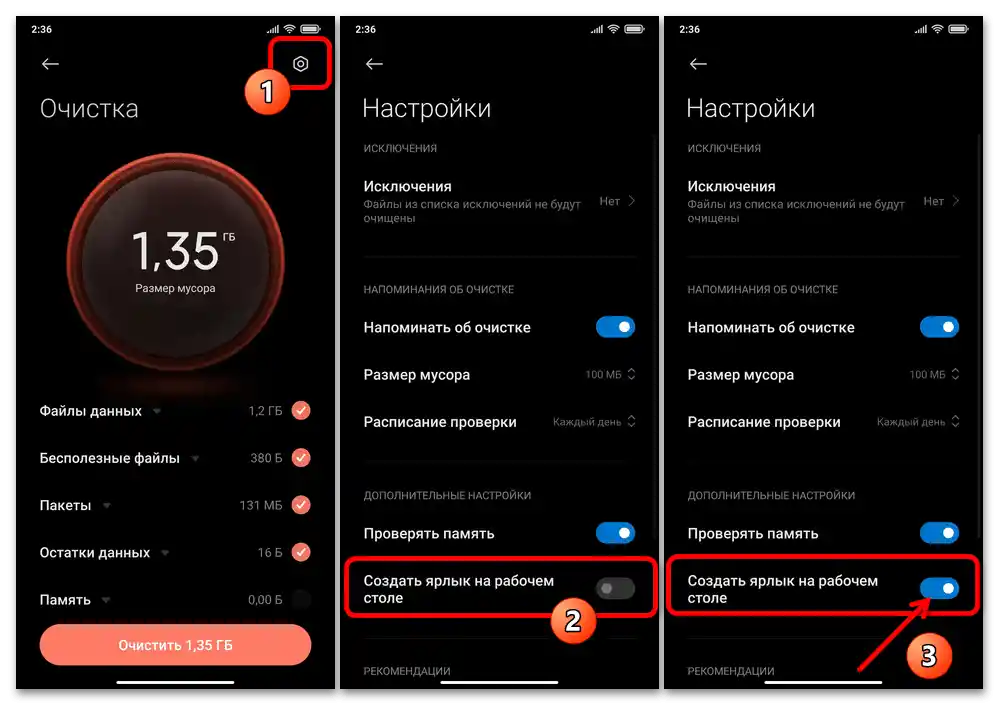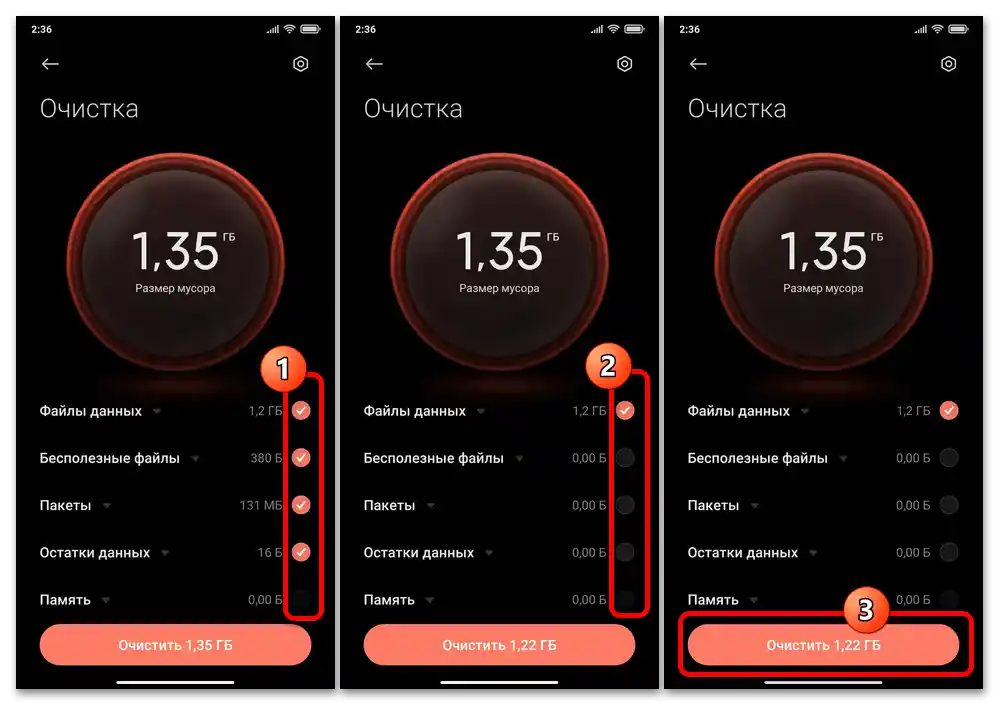المحتوى:
الطريقة 1: الأدوات النظامية MIUI
نظام التشغيل MIUI الذي يدير معظم هواتف Xiaomi Redmi مزود بجميع الأدوات اللازمة لصيانة الجزء البرمجي، بما في ذلك تنظيف الذاكرة من البيانات "غير الضرورية". بهدف إزالة الذاكرة المؤقتة المتراكمة على الجهاز نتيجة عمل التطبيقات ونظام التشغيل، يُوصى باستخدام الأدوات المدمجة في الأخير أولاً، لأنها الأكثر فعالية وأمانًا.
الخيار 1: ذاكرة التخزين المؤقت لتطبيق منفرد
عادةً ما تكون الحاجة إلى تنظيف ذاكرة الهاتف من الذاكرة المؤقتة ناتجة عن تكوين كمية كبيرة منها بواسطة تطبيق واحد أو عدة تطبيقات، كما تُستخدم هذه العملية لتحسين أداء برنامج معين. من الأسهل حل هذه المهام بالطريقة التالية.
- انتقل إلى صفحة معلومات التطبيق الذي يحتاج إلى تنظيف الذاكرة المؤقتة في "الإعدادات" لنظام التشغيل MIUI.لهذا هناك طريقتان:
- افتح "إعدادات" النظام، وانتقل إلى قسم "التطبيقات",
![كيف يمكنني مسح الذاكرة المؤقتة على شاومي ريدمي 02]()
اضغط على "جميع التطبيقات".
![كيف يمكنني مسح الذاكرة المؤقتة على شاومي ريدمي 03]()
من خلال التمرير عبر القائمة المعروضة على الشاشة،
![كيف يمكنني مسح الذاكرة المؤقتة على شاومي ريدمي 04]()
أو باستخدام حقل "بحث"، ابحث عن البرنامج المستهدف، واضغط على اسمه.
- طريقة أسرع: من خلال الضغط المطول على أيقونة التطبيق الموجودة على الشاشة الرئيسية للهاتف الذكي، استدعِ قائمة السياق الخاصة به، واضغط على "حول التطبيق" ("i").
![كيف يمكنني مسح الذاكرة المؤقتة على شاومي ريدمي 05]()
![كيف يمكنني مسح الذاكرة المؤقتة على شاومي ريدمي 06]()
- افتح "إعدادات" النظام، وانتقل إلى قسم "التطبيقات",
- بعد ذلك، هناك خياران آخران:
- إذا كنت بحاجة إلى معرفة حجم البيانات المؤقتة التي أنشأها التطبيق حتى الآن قبل حذفها، اضغط على "الذاكرة" في الشاشة التي تحتوي على معلومات حول اسم البرنامج. راجع المعلومات في الصفحة المعروضة.
![كيف يمكنني مسح الذاكرة المؤقتة على هاتف شاومي ريدمي 07]()
بعد ذلك، المس زر "مسح" في أسفل الشاشة، واختر "مسح ذاكرة التخزين المؤقت" من القائمة المعروضة "مسح البيانات".
- للاستمرار في حذف البيانات المخزنة مؤقتًا دون معرفة مقدارها، استدعِ وظيفة "مسح" من الأداة النظامية الموجودة في أسفل الشاشة الرئيسية "حول التطبيق"، ثم المس "مسح ذاكرة التخزين المؤقت" في القائمة المنبثقة.
![كيف يمكنني مسح الذاكرة المؤقتة على شاومي ريدمي 08]()
![كيف يمكنني مسح الذاكرة المؤقتة على هاتف شاومي ريدمي 09]()
- إذا كنت بحاجة إلى معرفة حجم البيانات المؤقتة التي أنشأها التطبيق حتى الآن قبل حذفها، اضغط على "الذاكرة" في الشاشة التي تحتوي على معلومات حول اسم البرنامج. راجع المعلومات في الصفحة المعروضة.
- في إطار MIUI، هناك طريقة أخرى لاستدعاء وظيفة مسح ذاكرة التخزين المؤقت وبيانات أي تطبيق، والتي قد تبدو أكثر ملاءمة وإعلامًا من تنفيذ الخطوات المذكورة أعلاه:
- افتح قسم "حول الهاتف" في "الإعدادات" MIUI، واضغط على كتلة "التخزين" في الشاشة المفتوحة.
- في قائمة أنواع المعلومات على اليمين من الرسم البياني الذي يعرض مستوى تحميل تخزين الجهاز، المس "التطبيقات والبيانات". ابحث عن التطبيق المستهدف في القائمة (للملاحظة، هنا يتم تصنيف البرامج حسب حجم المساحة المستخدمة في الذاكرة - من الأكبر إلى الأصغر) واضغط على اسمه.
- بعد ذلك، اضغط على "مسح ذاكرة التخزين المؤقت" في الجزء السفلي من الصفحة المعروضة "المساحة المستخدمة".
![كيف يمكنني مسح الذاكرة المؤقتة على هاتف شاومي ريدمي 10]()
![كيف يمكنني مسح الذاكرة المؤقتة على هاتف شاومي ريدمي 11]()
![كيف يمكنني مسح الذاكرة المؤقتة على شاومي ريدمي 12]()
- عند لمس "موافق" تحت طلب النظام لمسح ذاكرة التخزين المؤقت، أكد ذلك وانتظر قليلاً.تعتبر عملية تنظيف الذاكرة من البيانات التي تم إنشاؤها بواسطة تطبيق معين مكتملة، ويمكنك الخروج من "الإعدادات" الخاصة بالنظام أو العودة "للخلف" وتكرار الإجراءات بالنسبة لبرامج أخرى مثبتة على الهاتف الذكي.
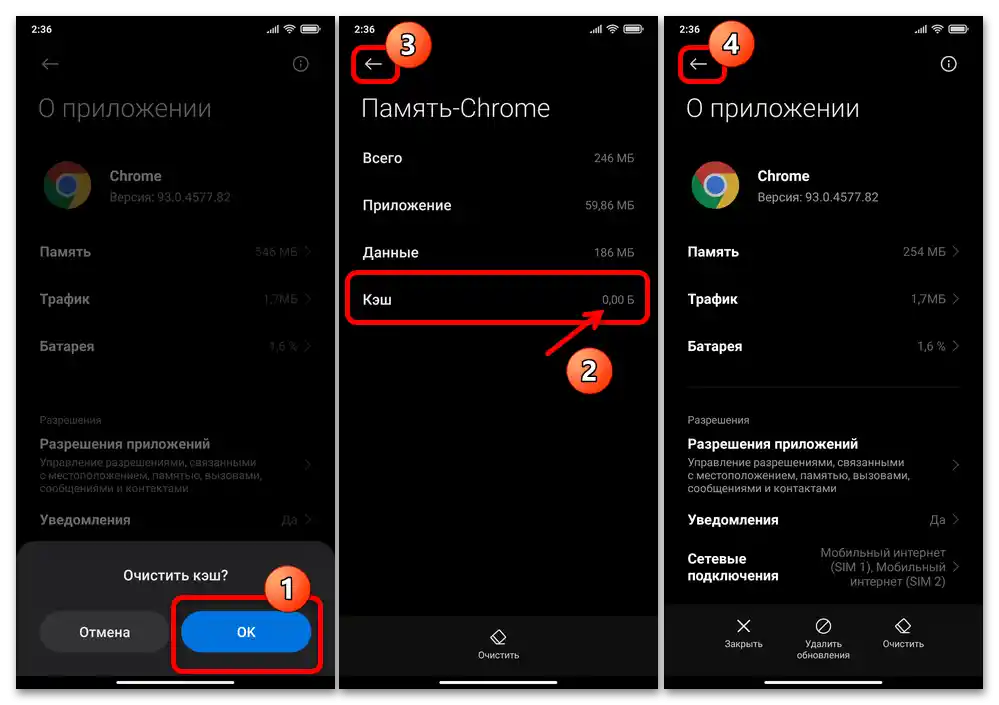
الخيار 2: ذاكرة التخزين المؤقت لعدة تطبيقات أو جميعها
لإجراء عملية حذف الذاكرة المؤقتة بشكل غير متسلسل لكل تطبيق، بالنسبة للعديد أو جميع البيانات المتراكمة من هذا النوع، من السهل استخدام وحدة "تنظيف" من مجموعة الأدوات المثبتة مسبقًا على هواتف Xiaomi والتي تُعرف باسم "الأمان".
- افتح الأداة النظامية "تنظيف"، — يمكن القيام بذلك بطرق متعددة:
- ابحث عن أيقونة تطبيق MIUI النظامي "الأمان" على الشاشة الرئيسية للجهاز واضغط عليها. ثم اضغط في الكتلة الأولى على الشاشة المعروضة – "تنظيف".
- انتقل إلى "الإعدادات" الخاصة بالنظام، افتح صفحة "حول الهاتف"، واضغط عليها "التخزين".
![كيف يمكنني مسح الذاكرة المؤقتة على هاتف شاومي ريدمي 15]()
اضغط على زر "تنظيف" في أسفل الشاشة.
- هناك خيار آخر لاستدعاء الأداة المعنية يتمثل في فتح اختصار "تسريع" على الشاشة الرئيسية للجهاز — ابحث عن هذه الأيقونة واضغط عليها. ثم انتظر قليلاً حتى تنتهي العملية التي يقوم بها الجهاز لتحرير الذاكرة العشوائية، ثم اضغط على زر "تنظيف".
![كيف يمكنني مسح الذاكرة المؤقتة على شاومي ريدمي 17]()
إذا كان العنصر المحدد غير موجود، قم بتشغيل الأداة المعنية من خلال أحد الطرق المقترحة أعلاه، ثم اضغط على الترس في أعلى الشاشة الرئيسية على اليمين. في القائمة المعروضة "الإعدادات"، قم بتفعيل خيار "إنشاء اختصار على الشاشة الرئيسية".
![كيف يمكنني مسح الذاكرة المؤقتة على شاومي ريدمي 14]()
![كيف يمكنني مسح الذاكرة المؤقتة على شاومي ريدمي 16]()
![كيف يمكنني مسح الذاكرة المؤقتة على شاومي ريدمي 18]()
- بشكل عام، يمكن الانتقال إلى حذف كل الذاكرة المؤقتة من الجهاز مباشرة بعد تشغيل الأداة "تنظيف" وإجراء تحليل المعلومات في التخزين.لذلك، قم بإلغاء تحديد المربعات بجوار جميع العناصر، باستثناء "ملفات البيانات"، المعروضة والمحددة لأنواع بيانات العناصر على الشاشة، ثم اضغط على زر "مسح".
![كيف يمكنني مسح الذاكرة المؤقتة على شاومي ريدمي 19]()
إذا كنت بحاجة إلى استبعاد ذاكرة التخزين المؤقت لبعض التطبيقات من قائمة البيانات التي سيتم مسحها، قبل الضغط على الزر المذكور أعلاه، قم بتوسيع فئة "ملفات البيانات"، وألغِ تحديد العناصر الموجودة على اليمين من أسماء البرامج التي يجب أن تبقى دون تغيير.
- انتظر حتى يتم إجراء عملية حذف ذاكرة التخزين المؤقت للنظام من ذاكرة الهاتف الذكي، وعند تلقي إشعار "تم الانتهاء من المسح"، أغلق التطبيق الذي قام بذلك.
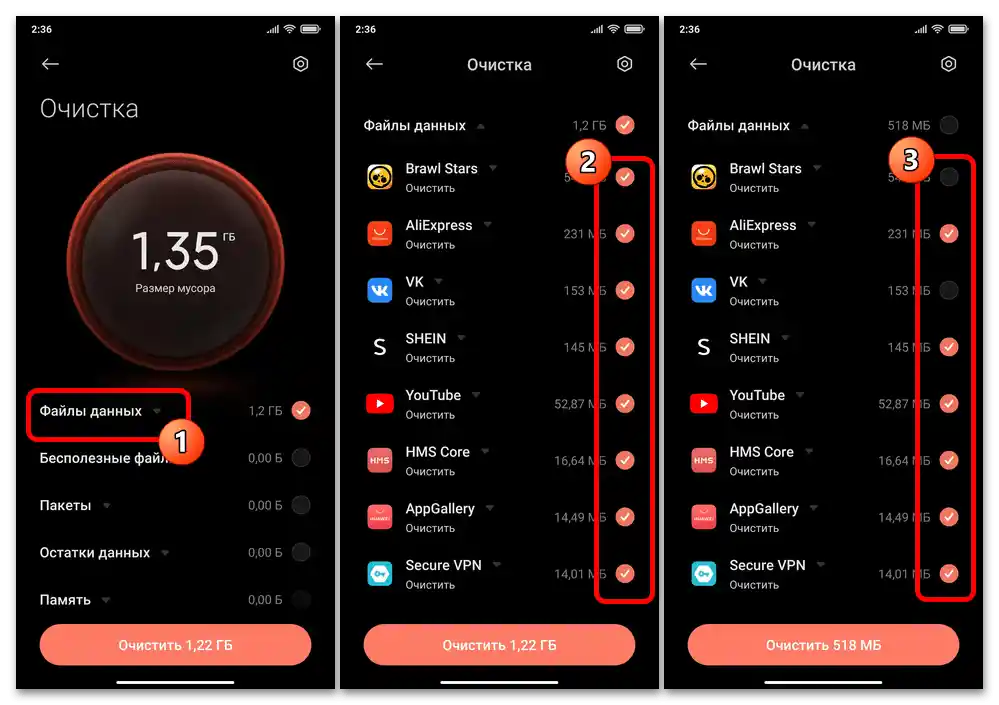
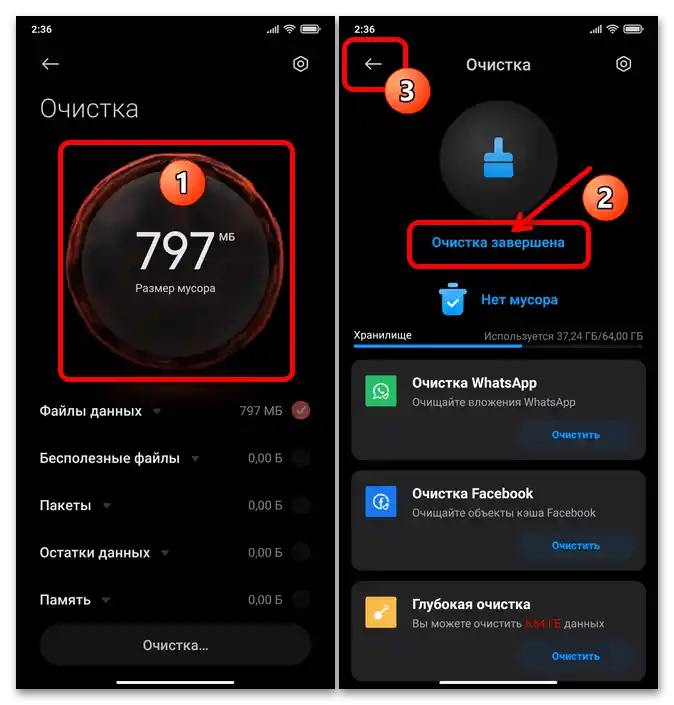
بالإضافة إلى ذلك (متاح افتراضيًا فقط للهواتف الذكية التي تعمل بنظام MIUI 9-11). في بيئة الإصدارات القديمة من نظام التشغيل المحمول من Xiaomi، والتي لا تزال تعمل بشكل فعال، يمكن استخدام نهج معين لحذف البيانات المخزنة مؤقتًا لجميع التطبيقات:
- استدعِ "الإعدادات" لنظام التشغيل، واضغط على "حول الهاتف". قم بتوسيع فئة خيارات "التخزين".
- في القائمة المعروضة لأنواع البيانات، اضغط على "الذاكرة الداخلية" ثم اضغط على "بيانات التخزين المؤقت". بعد ذلك، أكد الطلب الذي يظهر في الأسفل وانتظر قليلاً.
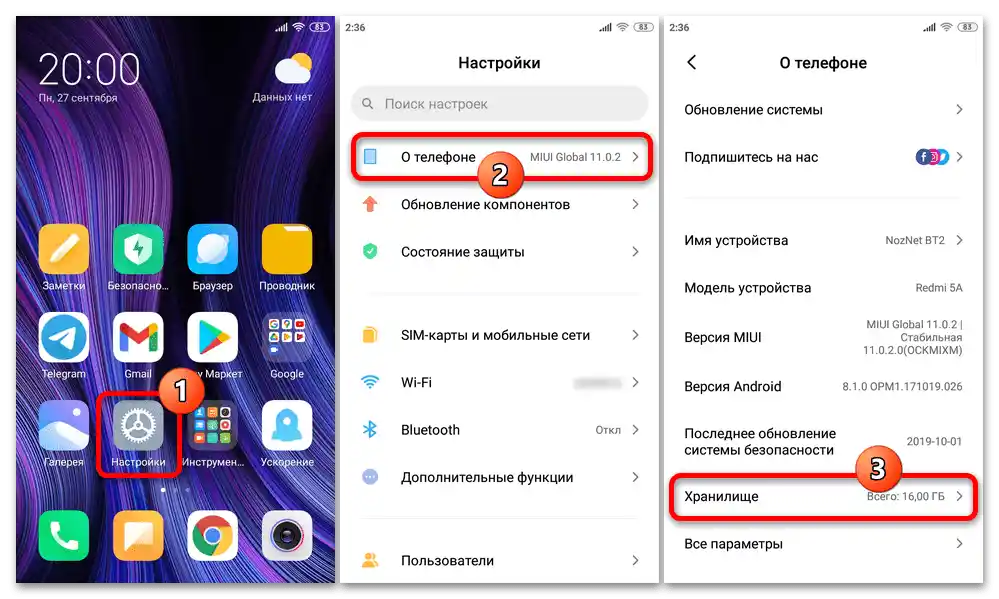

الطريقة 2: وظيفة التطبيق القابل للمسح
بعض ممثلي البرامج الشائعة، بما في ذلك بين مالكي الهواتف الذكية من Xiaomi، من برامج Android (بشكل أساسي تلك التي تعمل عبر الإنترنت وتقوم بتبادل البيانات بشكل مكثف - المتصفحات، وبرامج المراسلة، وما إلى ذلك) مزودة بوسائل لحذف ذاكرة التخزين المؤقت الخاصة بها. وهذا يسمح بإجراء مسح انتقائي سريع للذاكرة من البيانات غير المرغوب فيها، دون الحاجة إلى استخدام أدوات النظام في MIUI. فيما يلي مثال يوضح كيفية استدعاء هذه الوظيفة في متصفح Mi Browser وبرنامج المراسلة Telegram.
الخيار 1: متصفح Mi
- افتح المتصفح المخصص من Xiaomi المضمن في نظام MIUI.قم باستدعاء شريط الأدوات في المتصفح من خلال النقر على الزر الموجود في أقصى اليمين في أسفل الشاشة على علامة التبويب "الملف الشخصي". اضغط على الزر الذي يظهر على شكل ترس في الزاوية العليا اليمنى من الشريط للانتقال إلى "إعدادات" التطبيق.
- قم بالتمرير عبر قائمة الخيارات والإعدادات الخاصة بمتصفح Mi حتى تصل إلى قسم "أخرى"، واضغط فيه على "مسح البيانات".
- في الشاشة التالية، انقر على أول منطقة - "ذاكرة التخزين المؤقت"، ثم أكد الطلب الذي يظهر في الأسفل من البرنامج "هل تريد مسح كل ذاكرة التخزين المؤقت؟".
- انتظر قليلاً حتى تكتمل عملية حذف البيانات، مما يجعل قسم "ذاكرة التخزين المؤقت" في صفحة "مسح البيانات" غير نشط. هذا كل شيء، يمكنك العودة إلى الشاشة الرئيسية للمتصفح ومتابعة استخدامه بشكل طبيعي.
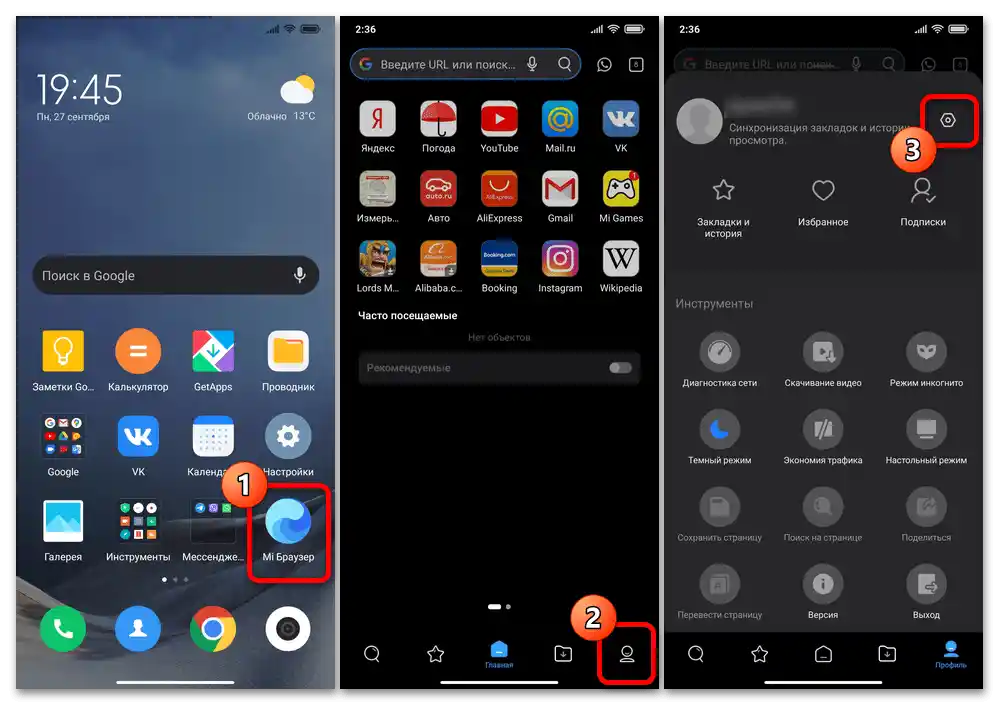
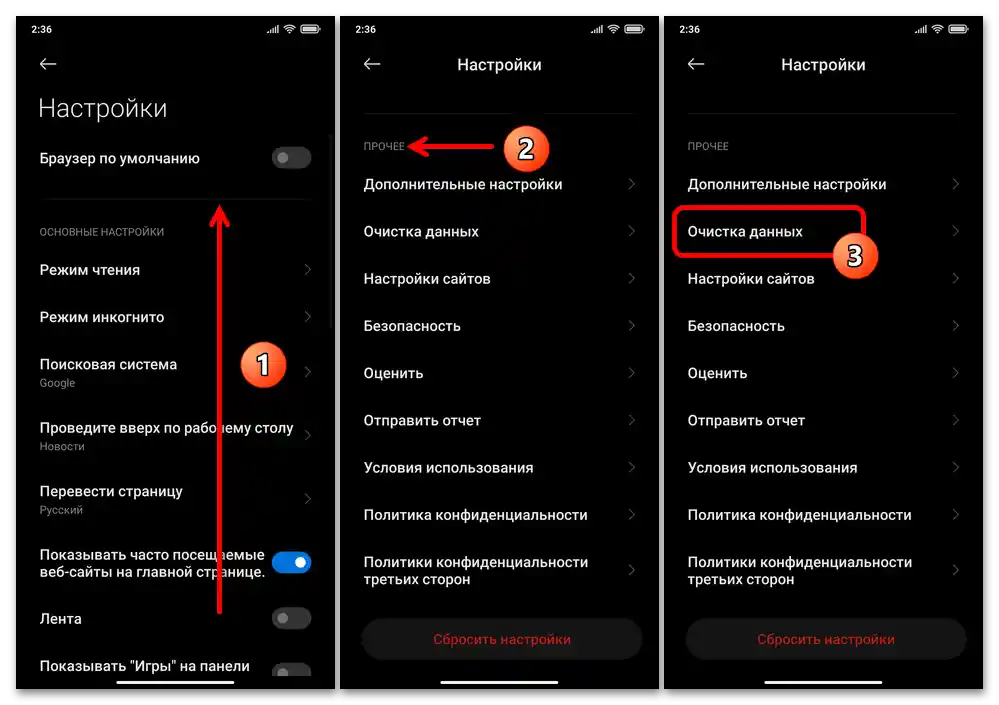
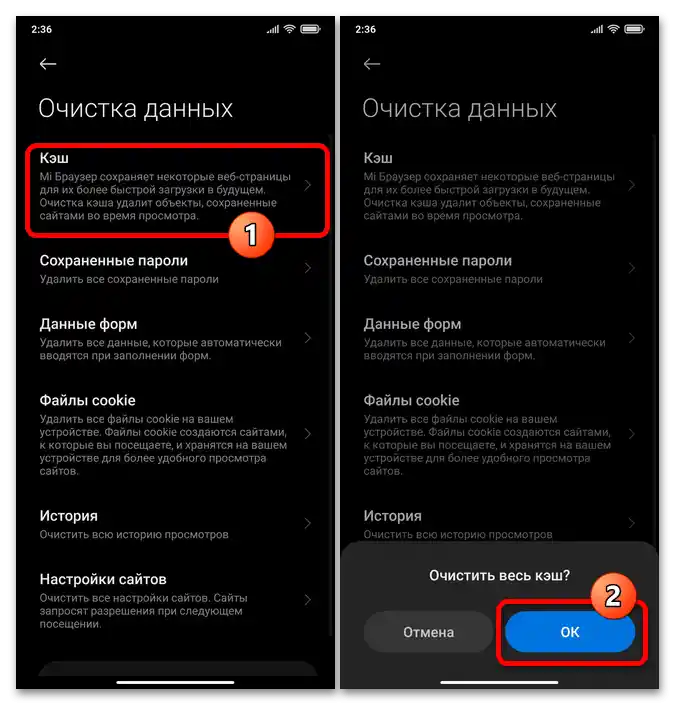
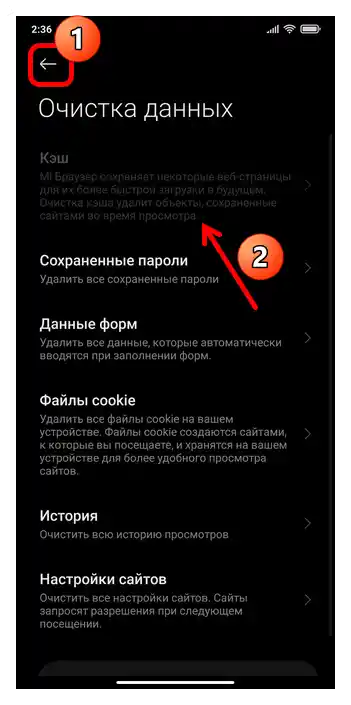
الخيار 2: تيليجرام
- افتح تيليجرام، ومن خلال النقر على الثلاث نقاط في أعلى يسار الشاشة الرئيسية، استدعِ القائمة. المس على "الإعدادات" ثم انتقل إلى قسم "البيانات والذاكرة".
- اضغط على "استخدام الذاكرة" في أول قسم على الشاشة المفتوحة. بعد ذلك، ستظهر لك إمكانية عرض البيانات حول مساحة التخزين المستخدمة من قبل ذاكرة التخزين المؤقت للرسائل وتطبيقات أخرى - لذلك، تحقق من القسم المعنون "ذاكرة الجهاز" في الصفحة المعروضة.
- للبدء في حذف البيانات المخزنة مؤقتًا بواسطة التطبيق، انقر على الرابط "مسح ذاكرة التخزين المؤقت لتيليجرام". استعرض أنواع المعلومات في اللوحة المعروضة، ثم اضغط على "مسح ذاكرة التخزين المؤقت" مرة أخرى. انتظر قليلاً حتى تكتمل العملية التي يقوم بها التطبيق ثم اخرج من "الإعدادات".
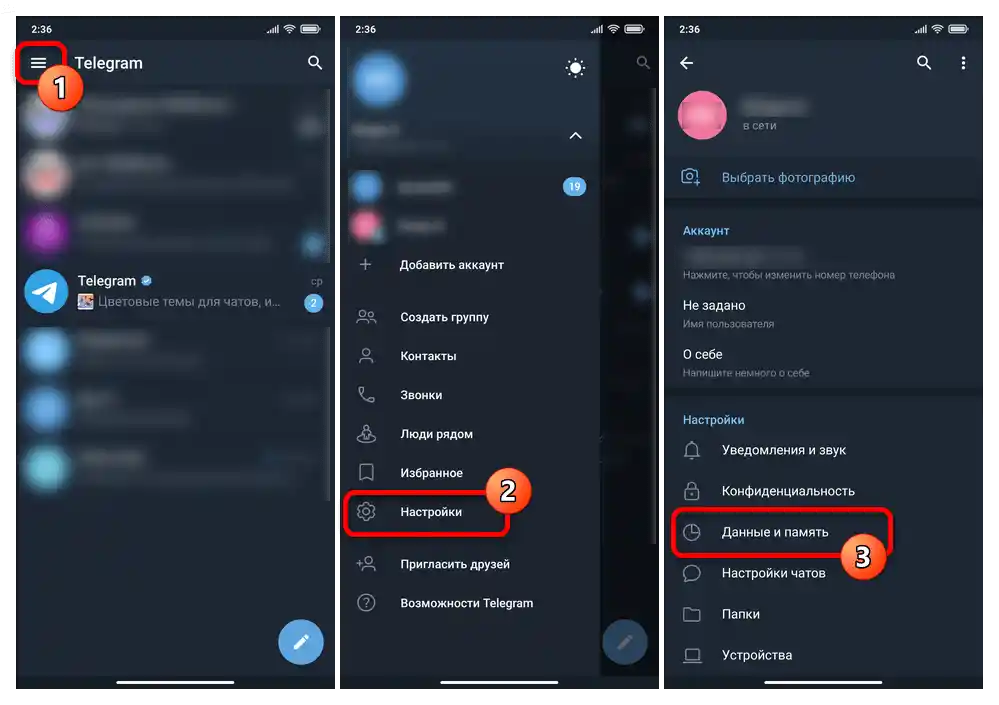
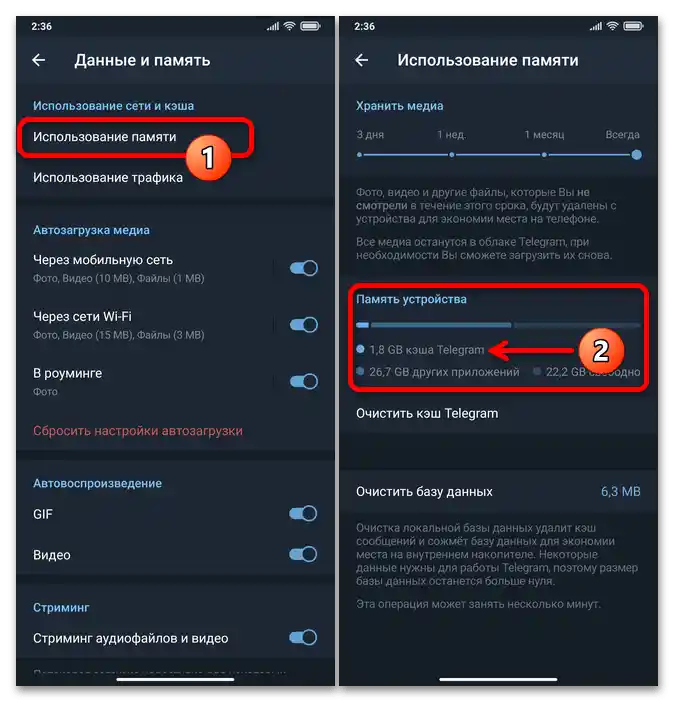
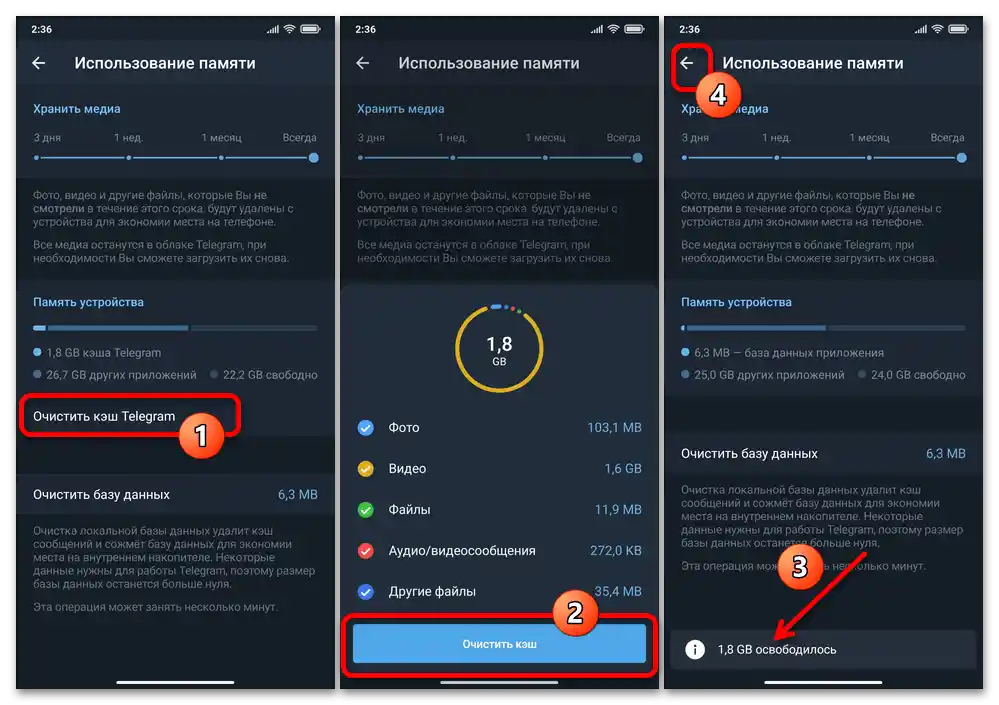
الطريقة 3: أدوات خارجية
من الصعب تخيل موقف قد تكون فيه الطرق المذكورة أعلاه غير كافية لحذف ذاكرة التخزين المؤقت للتطبيقات والنظام بشكل فعال من هاتف Xiaomi الذكي و/أو القيام بذلك بشكل منتظم.في هذا السياق، يمكن استخدام أحد التطبيقات المتخصصة من المطورين الخارجيين، والتي تتوفر على نطاق واسع في متجر Google Play ومتاجر البرمجيات الأخرى.
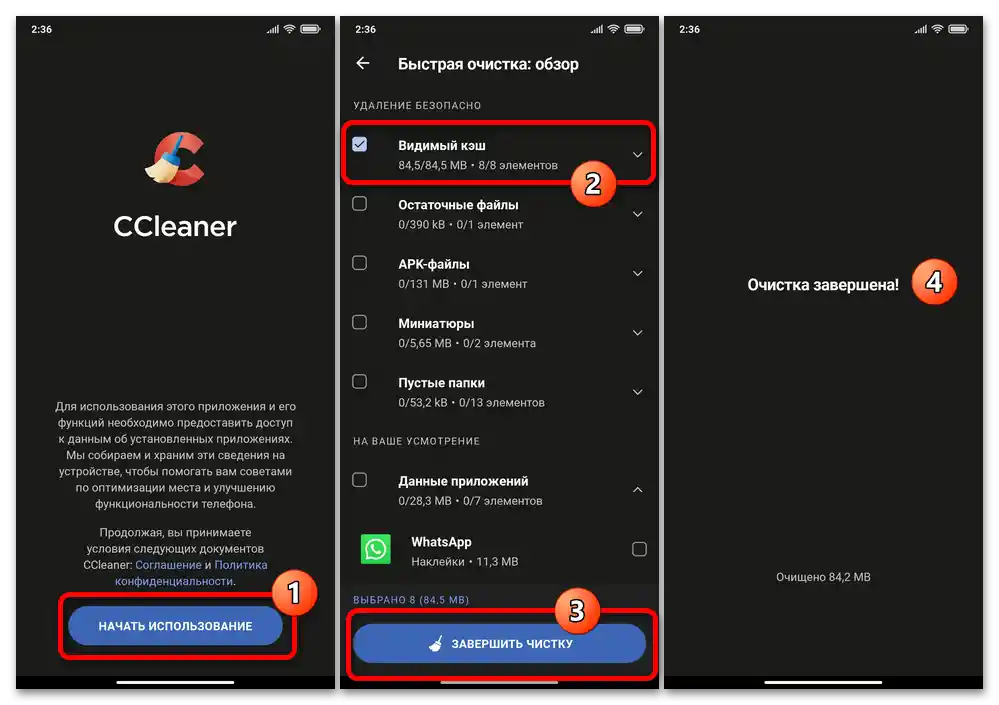
لا تختلف طريقة العمل في هذه الأدوات على الهواتف الذكية من الشركة المصنعة المعنية عن تلك الموجودة على أجهزة Android الأخرى، وقد تم تقديم وصف لها مع أمثلة في المقالة المتاحة على موقعنا عبر الرابط التالي:
لمزيد من المعلومات: إزالة البيانات المخزنة مؤقتًا من الهواتف الذكية التي تعمل بنظام Android